15、下面我们把一些矢量图像粘贴进来,使用“编辑—变换”命令调整大小和位置,把它们入到光源上,如图所示。


16、合并这些矢量图像的图层,按下Ctrl+I把黑色的矢量变成白色,然后选择“图层—图层样式—外发光”,如图所示。
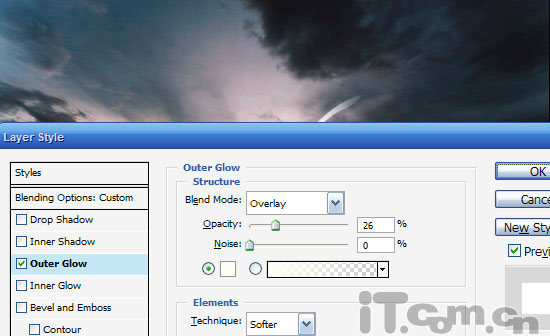
手机版,更便捷!
时间:2017-01-19 浏览次数: 编辑:9upk
15、下面我们把一些矢量图像粘贴进来,使用“编辑—变换”命令调整大小和位置,把它们入到光源上,如图所示。


16、合并这些矢量图像的图层,按下Ctrl+I把黑色的矢量变成白色,然后选择“图层—图层样式—外发光”,如图所示。
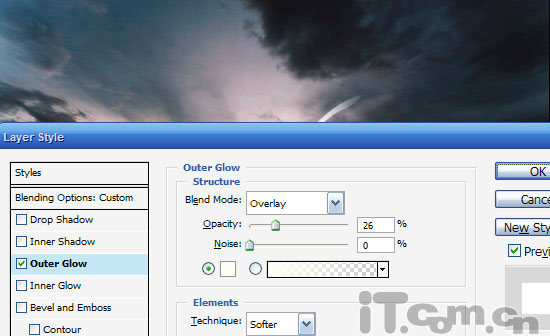
标签: Photoshop
上一篇:PS基本教程 怎么用Photoshop画笔工具下一篇:如何打造甜美的淡褐色外景婚片?Photos